kvadrerade symboler kan användas av många skäl vid textning. Medan du kan hitta en enkel genväg på både, Android och Windows phone, men för en iPhone måste du göra en genväg för att använda den på din telefon. Du kan följa stegen som nämns nedan för att skriva ner kvadraten eller kubiksymbolen på din telefon.
Android-telefon
eftersom jag är en android-användare vill jag börja med min telefon., Använda kvadrat symbol på en android kan vara super lätt eftersom det har symbolen inbyggd telefoner sifferknappar som kan nås genom följande steg.
- Öppna tangentbordet för din telefon och öppna det numeriska tangentbordet för att se alla nummer på telefonens skärm.

du kommer definitivt inte att använda kvadrerade symboler för ett namn. Jag skrev bara mitt namn som ett exempel för att se hur du kan skriva in torget för den här texten., - tryck länge på nummer 2 som visas på tangentbordet. Detta öppnar de andra alternativen för den här tangenten på tangentbordet. För en Android, det är där du hittar den kvadrerade symbolen.

välj den du behöver. Du kan också använda en Kubsymbol genom att trycka länge på nummer 3.,
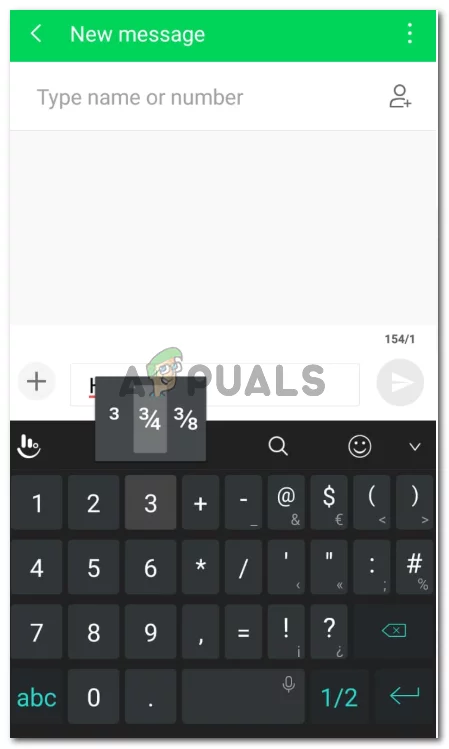
Cube Root - så här ser kvadratsymbolen ut.

kvadratiska symbolen på Android-telefonen.
Windows Phone
Android-telefonerna och Windows Phone kan fungera på samma sätt när man pratar om hur man använder kvadratiska symboler. Precis hur vi klickade på sifferknappsatsen på telefonen, på samma sätt kommer vi att göra detsamma för en Windows phone.,
- öppna telefonens tangentbord. Du kan öppna meddelandefönstret eller bara appen anteckningar.

öppna telefonens knappsats - öppna den numeriska knappsatsen nu, och tryck länge på nummer två tills det visar dig mer dolda alternativ för den här knappen.

välj den symbol du behöver använda. - så här visas den kvadrerade symbolen i din text.,

kvadratisk symbol
iPhone
en iPhone har ingen inbyggd symbol för kvadratiska eller kubiska symboler. Om du är en iPhone-användare, här är vad du behöver göra.
- öppna fliken Inställningar för din telefon.

inställningar för iPhone - fortsätt bläddra ner på skärmen tills du hittar fliken för ”tangentbord”.,

Inställningar>tangentbord - när du öppnar inställningarna för tangentbordet hittar du fliken för ”textbyte”. Knacka på nästa.

textbyte hjälper dig att lägga till egna symboler eller text som kan användas som genvägar när du skriver. - tryck på symbolen ” + ” längst upp till höger på skärmen som nu visas., Detta är i grunden en tilläggsknapp för dig. Genom att klicka på detta, kan du lägga till någon symbol som du vill.

Lägg till en kort blankett, en symbol eller i stort sett något relaterat till ext genom detta plustecken. - utrymmet för ’fras’ är där du helt enkelt skulle kopiera och klistra in någon symbol (i detta fall den kvadrerade symbol som jag kopierade från ett meddelande som skickas på en App). Den ”genväg” är där du kommer att skriva ner hur du kan komma åt denna fras utan att använda en flik för det., Du kommer att skriva ner en genväg för det så att när du skriver genvägen får du frasen istället. Spara det nästa.

fras och genväg - Du kan prova detta på din iPhone. Nu när jag skriver genvägen ”^2 ” på tangentbordet ser jag symbolen som ett förslag skriver under utrymmet för att skriva.

tryck på symbolen och använd den när du skriver på din iPhone.,
nu, medan kvadratsymbolen visas som en symbol i alla tre typer av telefoner, finns det ett annat sätt att kvadrera din text. Du kan använda ” ^ ” för att visa läsaren att vad du än skriver Efter detta kommer att vara en kraft till det numret. Till exempel betyder 6^2, 6 till kraften 2.
Lämna ett svar